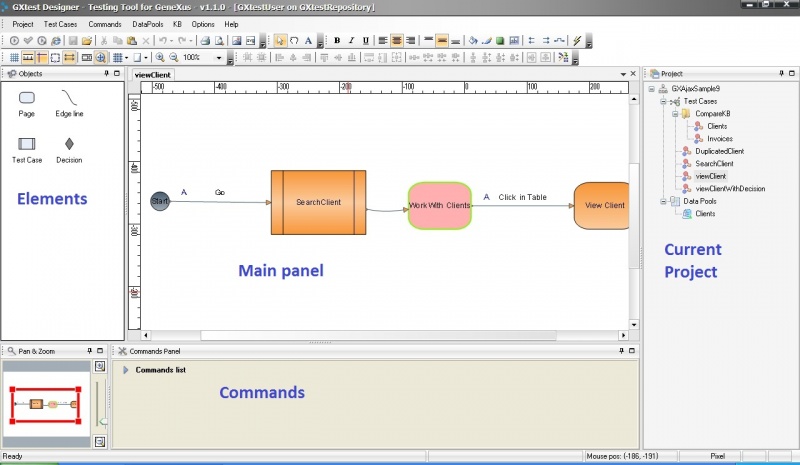Difference between revisions of "Interfaz Gráfica GXtest Designer"
From GXtest Wiki
| (3 intermediate revisions by 2 users not shown) | |||
| Line 1: | Line 1: | ||
{{Idiomas | {{Idiomas | ||
|Interfaz Gráfica GXtest Designer | |Interfaz Gráfica GXtest Designer | ||
| − | |GXtest Designer | + | |GXtest Designer GUI |
| + | |GXtest Designer-GUI | ||
}} | }} | ||
[[category:Guías de GXtest]] | [[category:Guías de GXtest]] | ||
| Line 7: | Line 8: | ||
[[Manual de Usuario de GXtest Designer 2.0|<- Anterior]] | [[Manual de Usuario de GXtest Designer 2.0|Indice]] | [[Login / Conexiones|Siguiente -> ]] | [[Manual de Usuario de GXtest Designer 2.0|<- Anterior]] | [[Manual de Usuario de GXtest Designer 2.0|Indice]] | [[Login / Conexiones|Siguiente -> ]] | ||
| − | == Interfaz Gráfica de GXtest Designer == | + | == 1. Interfaz Gráfica de GXtest Designer == |
En la siguiente imagen se pueden ver los distintos sectores de la interfaz gráfica de GXtest Designer. | En la siguiente imagen se pueden ver los distintos sectores de la interfaz gráfica de GXtest Designer. | ||
Latest revision as of 12:05, 21 April 2016
1. Interfaz Gráfica de GXtest Designer
En la siguiente imagen se pueden ver los distintos sectores de la interfaz gráfica de GXtest Designer.
- Main Panel: en esta área central de la aplicación se presentan los casos de prueba del proyecto y los resultados de las ejecuciones anteriores. Esta es el área principal de trabajo de la aplicación.
- Current Project: se encuentran todos lo elementos que constituyen un proyecto. Estos pueden ser Casos de prueba o DataPools.
- Elements: se encuentran los elementos que constituyen un caso de prueba. Estos elementos se pueden arrastrar sobre el área central para construir los casos de prueba.
- Commands: se presentan los comandos (acciones, validaciones y eventos) de los distintos elementos del caso de prueba.
Además de estas secciones principales GXtest presenta una serie de barras de herramientas con distintas utilidades y un control del tipo "Pan&Zoom" que permite desplazar y variar el zoom dentro del modelo.
Volver al Manual de Usuario de GXtest Designer 2.0